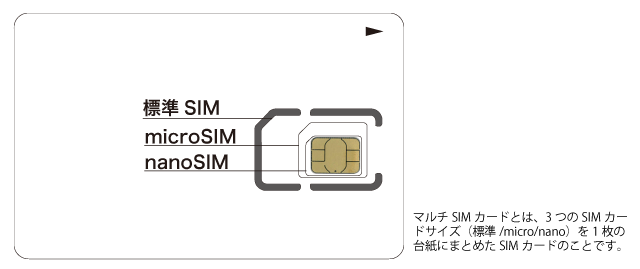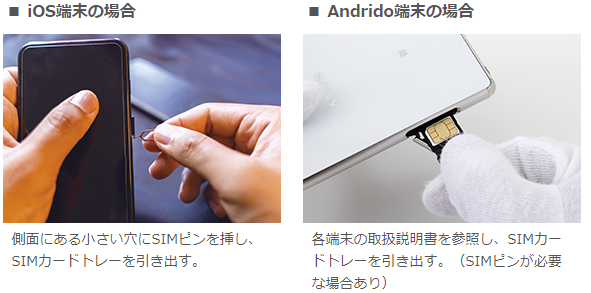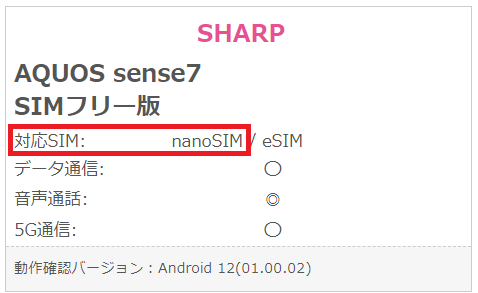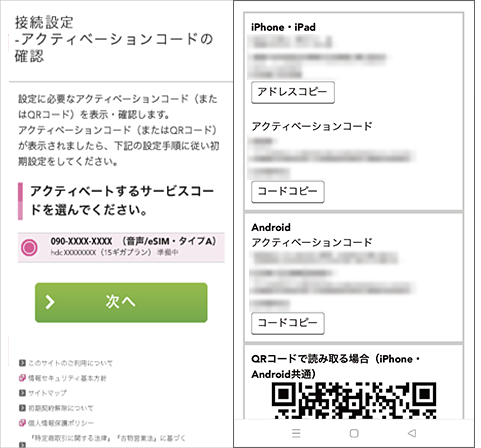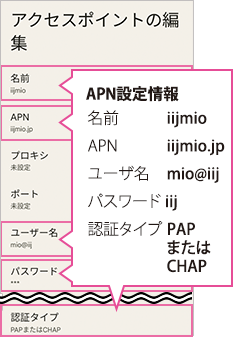povoからIIJmioに乗り換え(MNP)手順、メリット・デメリット・注意点まとめ。
「三木谷キャンペーン」利用で最大14,000ポイントもらえる!

楽天モバイルには、三木谷社長自身が紹介者として実施している特別なキャンペーンがあります。
その名も「三木谷キャンペーン」。楽天モバイル三木谷社長の紹介ページから楽天モバイルを契約すると、新規は7,000ポイント、他社から乗り換えは14,000ポイントがもらえます。
1回線目の契約でおすすめのキャンペーン
- 【新規契約の場合】
- 【要エントリー】初めてお申し込みで7,000ポイントプレゼント! がおすすめ
- 三木谷キャンペーンは2回線目以降での利用がお得
- 【他社から乗り換えの場合】
- 三木谷キャンペーンがベスト
- 他社から電話番号そのまま乗り換え&初めてお申し込みで10,000ポイントプレゼント! よりも4,000ポイント多くもらえるので圧倒的にお得
三木谷キャンペーンの特徴
- 1人1回線まで、Rakuten最強プランが適用対象
- Rakuten Linkアプリの利用が不要(アプリを利用した10秒以上の電話の発信が不要)
- 支払い方法を楽天カードに設定しなくても適用対象
- 楽天最強プログラムに加入しなくても適用対象
キャンペーン詳細は、楽天モバイル三木谷社長紹介キャンペーン解説記事をご覧ください。
2025年4月11日9時より、三木谷キャンペーンはRakuten最強プラン(データタイプ)は適用対象外、適用回数は1人1回線までに変更されました
最新のiPhone 16eがおトク!最大40,000円相当還元キャンペーン!
iPhone 16eを他社から乗り換えで一括払いまたは24回払いで購入すると、最大40,000円相当オトクになります。
- 他社から電話番号そのまま乗り換え + 一括または24回払いで購入 + プラン申し込みで20,000円値引き
- 他社から電話番号そのまま乗り換え + 一括または24回払いで購入 + 初めてプラン申し込みで20,000ポイント
詳細は、最新のiPhone 16eがおトク!最大36,000円相当還元キャンペーン!をご覧ください。
arrows We2がMNPで一括1円!
povo1.0/povo2.0からIIJmioに乗り換えで、SIMカード/eSIM/スマホセットの申込から開通までの手順を簡単に解説
SIMカードのみ契約+AndroidスマホやiPhoneを使う
- povoからIIJmioに乗り換える
- IIJmioでは音声SIMカードを契約する
- povoで使っていたAndroidスマホ/iPhoneは、IIJmioに乗り換えても使う
ときの手順は以下の通り。
音声SIMカードは、大きく分けて①申し込み、②回線切り替え(開通手続き)、③APN設定、の3つのステップに分かれています。
①と②はAndroidスマホとiPhone共通です。③はAndroidスマホとiPhoneでAPN設定の手順が多少異なります。
- 動作確認端末 | IIJmioを見て、自分の使いたいAndroidスマホやiPhoneがIIJmioで動作確認されているか確認する
- IIJmioではドコモ回線で契約するか、au回線で契約するか決める
- povoでMNP予約番号を取得する
- クレジットカード、本人確認書類、メールアドレス、MNP予約番号などの契約に必要なものを用意する
- IIJmio公式サイトからSIMカードを申し込む
- 「現在の携帯電話の電話番号はそのまま使いますか?」では、【他社から乗り換え(MNP)】を選択する
- 「利用するSIMをお選びください」では、【SIMカード】を選択する
- 「端末も一緒にお求めですか?」は、【SIMだけを購入する】を選択
- 「SIMカードの種類をお選びください」では、【音声通話+SMS+データ通信】を選択
- 「料金プランをお選びください」では、自分の好きなプランを選択
- 「docomo、auどちらの回線を使いますか?」は、【docomo回線(タイプD)を使う】か【au回線(タイプA)を使う】どちらか好きな方を選択
- 「通話定額は何分必要ですか?」は、好きなものを選ぶ
- 「利用者はどなたですか?」は、【契約者本人】か【契約者本人以外】を選択
- あとは画面の指示に従って操作・入力して、IIJmioの契約を完了させる
- SIMカード発送の準備が整うと、本人確認書類に記載の住所宛に「転送不可」で発送
- 申し込み内容に不備がない場合、本人確認完了後、最短3~4日程度でSIMカードが手元に届く
- 今使っている携帯電話会社・格安SIMの音声回線を使って、音声通話SIMの開通手続きをする
- povoとの契約が自動で解約され、IIJmioのSIMカードが開通する
音声通話の開通手続きは、IIJmioのSIMカードに差し替える前に行ってください。
AndroidスマホのAPN設定から開通までの手順
- IIJmioのSIMカードを任意のサイズに切り取り、AndroidスマホにSIMカードを入れる
- auで購入したAndroidスマホは、「利用設定」が必要なので必ず設定すること
- AndroidスマホでAPN設定する
- Wi-Fiをオフにして、IIJmioの回線でWEBサイトにアクセスできることを確認して利用開始
iPhoneのAPN設定から開通までの手順
- SIMカードを台紙から「nanoSIM」サイズに取り外して、iPhoneにIIJmioのSIMカードを入れる
- iPhoneのアクティベーションを行い、iPhoneを再起動させる
- IIJmioのAPN構成プロファイルをダウンロードして、iPhoneにインストールする
- Wi-Fiをオフにして、IIJmioの回線でWEBサイトにアクセスできることを確認して利用開始
音声eSIMのみ契約+eSIM対応AndroidスマホやiPhoneを使う
- povoからIIJmioに乗り換える
- ギガプラン 音声eSIMのみ契約する
- eSIMに対応したSIMフリー版iPhone、SIMロックを解除したキャリア版iPhoneを用意する
ときの手順は以下の通り。
2023年1月時点では、音声eSIMは「au回線」のみ提供されています。
音声eSIMは、大きく分けて①申し込み、②回線切り替え(開通手続き)、③IIJmioのeSIMをスマホにダウンロード・インストール、④APN設定、の4つのステップに分かれています。
①と②はAndroidスマホとiPhone共通です。③と④はAndroidスマホとiPhoneで手順や操作方法が異なります。
eSIMの申し込み手順
- 動作確認端末 | IIJmioを見て、使いたいAndroidスマホやiPhoneがIIJmioで動作確認されていること、eSIM対応であることを確認する
- 2021年9月30日までにpovoから販売されたAndroidスマホやiPhoneをIIJmioでも利用する場合は、My UQ mobileでSIMロック解除手続きをする
- povoでMNP予約番号を取得する
- クレジットカード、本人確認書類、メールアドレス、MNP予約番号などの契約に必要なものを用意する
- IIJmio公式サイトから音声eSIMを申し込む
- 「現在の携帯電話の電話番号はそのまま使いますか?」では、【他社から乗り換え(MNP)】を選択する
- 「利用するSIMをお選びください」では、【eSIM】を選択する
- 「端末も一緒にお求めですか?」では、【SIMだけを購入する】を選択する
- 「SIMカードの種類をお選びください」では、【音声通話+SMS+データ通信】を選択する
- 「料金プランをお選びください」では、自分の好きなプランを選択する
- 「docomo、auどちらの回線を使いますか?」では、【au回線(タイプA)を使う】を選択する
- 「通話定額は何分必要ですか?」では、自分の好きなものを選択する
- 「利用者はどなたですか?」では、【契約者本人】か【契約者本人以外】を選択する
- あとは画面の指示に従って操作・入力して、eSIMの申し込みを完了させる
- 続けて、本人確認のための撮影と提出を行う(eKYCによる本人確認)
- 本人確認書類に不備がない場合、約1~2日後に「申込完了メール」、「ご契約者の本人確認完了のご連絡」メールが届く
他社から乗り換え時は、申し込み途中でMNP予約番号の入力を求められます。
音声eSIMは、「eKYC(オンライン本人確認サービス)」を使った本人確認が必要です。運転免許証・個人番号(マイナンバー)カード・在留カードを用意してください。
申込完了メールや「ご契約者の本人確認完了のご連絡メール」は、IIJmio側で申込が殺到していない場合、申し込みから1時間程度で届くこともあります。
開通までの手順
ここでは、eSIM契約時の回線切り替え手続きから、アクティベーションコード(eSIMインストール用QRコード)を表示させるまでの手順を解説します。
- 「eSIM開通手続きのご案内」メールが届く
- 9時から20時30分までの間に、「MNP転入(音声eSIM)の開通手続き」を行う
- MNP転入手続きが完了すると、数分後にメールアドレス宛に「MNP転入手続き完了のお知らせ」メールが届く
- povoとの契約が自動で解約され、IIJmioの音声eSIMが開通する
- iPhoneで利用するときはeSIM 初期設定(APN設定) – iPhoneの場合 – | IIJmioを参考にして、eSIMプロファイルのダウンロードとAPN構成プロファイルをインストールする
- Androidスマホで利用するときはIIJmio eSIM 初期設定(APN設定) – Androidの場合 – | IIJmioを参考にして、eSIMプロファイルのダウンロードとAPN設定を完了させる
スマホセットを申し込む
- povoからIIJmioに乗り換える
- IIJmioで販売されているAndroidスマホやiPhoneを申し込む
ときの手順は以下の通り。
スマホセットの申込手順
- povoでMNP予約番号を取得する
- クレジットカード、本人確認書類、メールアドレス、MNP予約番号などの契約に必要なものを用意する
- IIJmio公式サイトからスマホセットを申し込む
- 「現在の携帯電話の電話番号はそのまま使いますか?」では、【他社から乗り換え(MNP)】を選択する
- 「利用するSIMをお選びください」では、【SIMカード】または【eSIM】を選択する
- 「端末も一緒にお求めですか?」では、【端末とSIMのセットを購入する】を選択する
- 「SIMカードの種類をお選びください」では、【音声通話+SMS+データ通信】を選択する
- 「料金プランをお選びください」では、自分の好きなプランを選択する
- 「docomo、auどちらの回線を使いますか?」では、【docomo回線(タイプD)】か【au回線(タイプA)を使う】のどちらかを選択する
- 「通話定額は何分必要ですか?」では、自分の好きなものを選択する
- 「利用者はどなたですか?」では、【契約者本人】か【契約者本人以外】を選択する
- 「どの種類の端末をお求めですか?」では、自分の申し込みたいスマホを選択する
- 本体カラー、容量、支払い回数、端末保証の有無を選択する
- あとは画面の指示に従って操作・入力して、スマホセットの申し込みを完了させる
スマホセットの開通手順
- 数日後にスマホセットが手元に届く
- スマホのバッテリー残量が非常に少なくなっている可能性があるので、箱から出して充電しておく
- 今使っている携帯電話会社・格安SIMの音声回線を使って、音声通話SIMの開通手続きをする
- IIJmioとの契約が自動で解約され、IIJmioのSIMカードが開通する
- SIMカードを台紙から取り外してSIMカードを新スマホに入れる
- 新スマホの初期設定・データ移行などを行う
- IIJmioで購入したAndroidスマホはAPN設定はほぼ不要、iPhoneはAPN構成プロファイルインストールが必要なのでインストールする
- Wi-Fiをオフにして、IIJmioの回線でWEBサイトにアクセスできることを確認して利用開始
povo1.0/povo2.0からIIJmioに乗り換え手順を解説
【手順①】SIMを入れて使いたいスマホが動作確認されているか確認する
- IIJmioでは音声SIMカード(物理)のみ、音声eSIMのみ契約する
- 自分で用意したAndroidスマホやiPhoneを使う
というときは、SIMを入れて使いたいAndroidスマホやiPhoneがIIJmioで動作確認されているか確認してください。
たとえばGoogleのスマートフォン「Google Pixel 7」がSIMカード+ドコモ回線で動作確認されているか確認するときは、
- 【メーカー】「Google」を選択
- 【端末名】「Google Pixel 7」と入力
- 【SIM種別】「SIMカード対応」を選択
- 【回線タイプ】「タイプD/ドコモ網」を選択
すると、動作確認情報が表示されます。
【手順②】音声SIM(物理)と音声eSIMどちらにするか、ドコモ回線かau回線か決める
IIJmioではSIMのみ契約する場合は、音声SIMカード(物理)と音声eSIM(eSIM)のどちらで契約するか決めてください。
音声SIMカードと音声eSIMともに、ドコモ回線またはau回線が選べます。povo2.0と変わらない使い勝手を求めるのであればau回線がおすすめです。
音声SIMカード+au回線がオススメな人
- auまたはUQモバイルで購入したAndroidスマホをIIJmioでも使う人
auやUQモバイルから販売されているAndroidスマホは、当然ながらau回線に対応しているので、IIJmioでもau回線を契約するべきです。
音声SIMカード+ドコモ回線/au回線どちらを選んでもいい人
- UQモバイルで購入したiPhoneを使う人(SIMロック解除手続き必須)
- SIMフリー版AndroidスマホやiPhoneを使う人
音声eSIMがオススメな人
- UQモバイルで購入したeSIM対応AndroidスマホやiPhoneを使う人
- eSIMに対応したSIMフリー版AndroidスマホやiPhoneを使う人
【手順③】povoでMNP予約番号を発行するか、MNPワンストップを利用するか決める
povoでからIIJmioに乗り換える際に、MNPワンストップを利用して申し込むか、従来通りにpovoででMNP予約番号を発行して申し込むかどうか決めてください。
MNPワンストップとは、他社から電話番号を変えずに乗り換えるために従来必要だったMNP予約番号の取得が不要になる方式です。
povoでとIIJmioは「MNPワンストップ」に対応しています。IIJmioは2024年3月26日からMNPワンストップに対応しました。

povo2.0
<MNP予約番号の取得について>
・MNP予約番号発行のお申し込みは24時間可能です。
・お申し込み後の、MNP予約番号のお知らせは、9時30分~20時までです。
(20時~9時30分の間にお申し込みされた場合は、9時30分以降順次通知いたします)
・ご契約開始日にMNP予約番号を取得することはできませんので、ご注意ください。
povo1.0
●他社へMNP転出される場合
MNPの予約申し込みを行い、「MNP予約番号」をお受け取りください。
移転先会社の受付店に「MNP予約番号」を伝え、MNPによる携帯電話新規お申し込み手続きを行ってください。
WEBでのMNPのご予約受付時間:24時間
※MNP予約番号は、お申し込みの携帯電話番号宛てに157よりSMSにて通知致します。
【手順④】IIJmioの契約に必要なものを用意する
本人確認書類、契約者名義のクレジットカード、MNP予約番号、IIJmioからの連絡を受信できるメールアドレス、スマートフォンを用意してください。
音声eSIMのみを申し込みの場合、本人確認のためにスマートフォンで本人確認書類の撮影・自撮りが必要になります。
本人確認書類
運転免許証やマイナンバーカードを持っている人は何も心配ありません。
- 運転免許証
- 個人番号(マイナンバー)カード
- 被保険者証(国民健康保険/健康保険) ※音声eSIM契約時は被保険者証は利用不可
- 在留カード
- 日本国パスポート+補助書類(住民票、公共料金領収書)
本人確認書類の提出は申し込み時に専用ページにて、スマートフォンのカメラ機能等で撮影し、アップロードします。
なお、MNP転入時に契約者名義と転入元名義が異なる場合、転入元名義本人の本人確認書類も必要になります。
契約者名義のクレジットカード
IIJmioのお支払い方法は、クレジットカードのみです。
※契約者ご本人様(個人)名義のクレジットカード決済のみとなります。 以下クレジットカードにてお取り扱いしています。
JCB・VISA・DC・UC・UFJ・アメリカンエキスプレス・マスター・ダイナース・SAISON・イオンクレジット・楽天カード
MNP予約番号
MNP予約番号の有効期限は発行日を含めて15日間です。
IIJmio申込時に、MNP予約番号の有効期限が7日以上残っている必要があります。
【手順⑤】IIJmioの音声SIMカード/音声eSIM/スマホセットを申し込む
契約に必要なものを用意したら、IIJmio公式サイトから音声SIMカード/音声eSIM/スマホセットを申し込んでください。
音声eSIMは、「eKYC(オンライン本人確認サービス)」を使った本人確認が必要です。運転免許証・個人番号(マイナンバー)カード・在留カードを用意してください。
音声eSIMの申込完了メールや「ご契約者の本人確認完了のご連絡メール」は、IIJmio側で申込が殺到していない場合、申し込みから1時間程度で届くこともあります。
- IIJmio公式サイトにアクセスして、「ご購入・お申し込み」ボタンをタップ
- 「量販店やオンラインショップなどで~」では、【事前支払いしたものはない(通常)】を選択
- 「現在の携帯電話の番号はそのまま使いますか?」は、【他社から乗り換え】を選択
- 「利用するSIMをお選びください」では、【SIMカード】または【eSIM】を選択する
- 「端末も一緒にお求めですか?」は、SIMのみ契約するなら【SIMだけを購入する】を選択、スマホセットを契約するなら【端末とSIMのセットを購入する】を選択する
- 「SIMカードの種類をお選びください」では、【音声通話+SMS+データ通信】を選択
- 「料金プランをお選びください」では、自分の好きなプランを選択
- 「docomo、auどちらの回線を使いますか?」は、【docomo回線(タイプD)を使う】か【au回線(タイプA)を使う】どちらか好きな方を選択
- 「通話定額は何分必要ですか?」は、好きなものを選ぶ
- 「利用者はどなたですか?」は、【契約者本人】か【契約者本人以外】を選択
- あとは画面の指示に従って操作・入力して、IIJmioの契約を完了させる
スマホセット契約時は上記の手順に加えて、自分の申し込みたいスマホ、本体カラー、容量、支払い回数、端末保証の有無の選択が必要です。
本人確認書類に不備がない場合、約1~2日後に「申込完了メール」、「ご契約者の本人確認完了のご連絡」メールが届きます。
SIMカード契約時は、発送の準備が整うと、本人確認書類に記載の住所宛に「転送不可」で発送されます。
IIJmioの開通手順を解説
【手順①】音声通話の開通手続きをする(他社から乗り換え時のみ)
音声SIMや音声eSIMを契約した場合は、「音声通話の開通手続き」が必要です。
MNP予約番号の有効期限の前日までに必ず開通手続きをしてください。開通手続きを行わない場合、有効期限当日内に自動的に開通されます。
- IIJmioのSIMカードに差し替える前に行うこと
- 現在利用可能なスマホや自宅の固定電話から、IIJmioオンデマンド開通センターに電話をかける(9時から19時まで)
- 音声ガイダンスに従い、「2」(携帯電話番号ポータビリティ)を選択
- 「乗り換え対象の電話番号」と「SIMカードのICCID(識別番号下4桁)」を入力して、開通手続きを行う
- 開通手続きが完了してから10分程度で、以前の利用回線が使用できなくなる
- IIJmioのSIMカードが開通する(IIJmioに回線切り替え完了)
【手順②】スマホにIIJmioSIMカードを入れる/eSIMプロファイルをインストールする
MNP開通手続きが完了したら、スマホにIIJmioのSIMカードを入れる/IIJmioのeSIMプロファイルをインストールしてください。
【手順③】AndroidスマホやiPhoneでAPN設定をする
IIJmioのSIMカードをスマホに入れたら、次はスマホ側で「APN設定」が必要です。
APN設定を簡単に言うと、スマホがIIJmioの回線を使ってデータ通信できるようにするための設定のことです。
喫茶店とかホテルとかで提供されているWi-Fiサービスを利用するときに、SSIDを選んでパスワードを入力しますよね。それと同じ感じと思えばOKです。
iPhoneのAPN構成プロファイルをインストールする方法は、
- ①My IIJmioアプリの、APN構成プロファイルインストール機能を利用する行う方法
- ②APN構成プロファイル配布ページから、直接APN構成プロファイルをダウンロードする方法
の2つの方法があります。この記事では①の方法で解説します。上級者は②のほうがやりやすいでしょう。
- 「My IIJmio」アプリをダウンロードして起動
- ログイン画面の下にある「APN構成プロファイルダウンロード」をタップ
- ダウンロードの許可を求められるので「許可」をタップ
- プロファイルがダウンロードされるので「閉じる」をタップ
- 「設定」→「一般」→「VPNとデバイス管理」をタップ
- 「ダウンロード済みプロファイル」内の「(Cellular) IIJmioモバイルサービス」をタップ
- 「インストール」をタップして、パスコードを入力して、「次へ」をタップ
- 「インストール」を2回タップして、「完了」をタップ
- 「構成プロファイル」内に、「(Cellular) IIJmioモバイルサービス」が表示されていれば設定完了
iPhoneは「他社APN構成プロファイル」があるなら削除すること
iPhoneにはAPN構成プロファイルは1台につき1つしかインストールできません。
IIJmioの前に他社格安SIMを利用していて、iPhoneに他社格安SIMのAPN構成プロファイルをインストールしている場合は削除してください。
他社格安SIMのAPN構成プロファイルの削除後、IIJmioのAPN構成プロファイルをインストールしてください。
- ホーム画面から、「設定」→「一般」→「VPNとデバイス管理」または「プロファイルとデバイス管理」をタップ
- 他社APN構成プロファイルをタップ
- 「プロファイルを削除」をタップ
- パスコードの入力を求められた場合は、画面に従って入力
- 「削除」をタップ
- 削除完了
【手順④】発信テスト・モバイルデータ通信テストを行う
発信テスト・モバイルデータ通信テストを行いましょう。どちらも問題なく確認できれば設定完了です。
時報などに電話をかけて、電話が正常に発信できることを確認してください。
Wi-Fiをオフにして、SafariやChromeなどのブラウザアプリを起動して、モバイルデータ通信を利用してWEBサイトが閲覧できるかどうか確認してください。
auからpovoに乗り換えて、povoからIIJmioに乗り換え時の注意点
auで購入したAndroidスマホやiPhoneであっても、SIMロック解除手続きを推奨
2017年8月以降に発売されたauスマホにIIJmioのau回線SIMを入れて利用する場合は、SIMロック解除不要で利用できますが、My au等でSIMロック解除手続きを強く推奨します。
それはなぜかというと、一部のAndroidスマホやiPhone全機種は、SIMロックを解除すればau回線だけでなくドコモ回線/ソフトバンク回線/楽天モバイル回線に対応するものがあるからです。
| SIMロックあり状態 | SIMロックなし状態 (SIMフリー状態) | |
| auで購入した Androidスマホ (一部の機種) | au回線のみ 利用可能 | ドコモ回線 au回線 ソフトバンク回線 楽天モバイル回線 が利用可能 |
| auで購入した iPhone | au回線のみ 利用可能 | ドコモ回線 au回線 ソフトバンク回線 楽天モバイル回線 が利用可能 |
2021年9月30日までにauから販売されたAndroidスマホやiPhoneは、SIMロックあり状態で販売されています。My au等でSIMロック解除手続きをしてください。
2021年10月1日以降にauから新たに販売されるAndroidスマホやiPhone(※)は、最初からSIMロックなしのSIMフリー状態で販売されています。SIMロック解除手続きは不要です。
- ※iPhone 13シリーズは2021年9月24日に発売されたが、SIMロックなしのSIMフリー状態で販売
auで購入したAndroidスマホは、IIJmioのSIMを入れた後に「利用設定」が必要
「SIMロックあり」状態で販売されているAndroidスマホは、IIJmioのSIMカードを入れた後に「利用設定」が必要です。利用設定することでSIMフリー状態になります。利用設定しないとSIMフリー状態になりません。
Google PixelはSIMロック解除申し込み完了後の利用設定は不要です。
SIMロック解除完了後、ご利用の端末に「携帯通信会社のロックを解除しました どのネットワークでもデバイスを使用できるようになりました」と通知されます。
利用設定の手順
- IIJmioのSIMカードをau携帯電話に挿入する
- au携帯電話の電源を入れ、Wi-Fiに接続する
- 以下の操作で設定ファイルを更新する
【設定】⇒【端末情報】⇒【SIMカードの状態】⇒【SIMカードの状態を更新】 - 設定ファイルをダウンロード後、再起動する
- 設定完了
機種によって操作が異なる場合があります。各機種でのSIMロック解除の操作は、取扱説明書の「SIMロック解除について」をご確認ください。
<設定状況の確認>
上記3の【SIMカードの状態】の画面にて、「ステータス」をご確認ください。
- 「許可」の場合:利用可能状態(IIJmioのSIMカードを認識できる)
- 「未許可」の場合:利用不可状態(IIJmioのSIMカードを認識できない)
povo2.0とIIJmioの料金プラン比較
| キャリア名 | 料金プラン名 | 料金 |
|---|---|---|
| au | povo2.0 | 【データ使い放題(6時間)】 250円/回 |
| IIJmio | ギガプラン 音声SIM(物理SIM) 音声eSIM | 【2GBプラン】月額850円 【4GBプラン】月額990円 【8GBプラン】月額1,500円 【15GBプラン】月額1,800円 【20GBプラン】月額2,000円 【30GBプラン】月額2,700円 【40GBプラン】月額3,300円 【50GBプラン】月額3,900円 |
povoからIIJmioに乗り換えるデメリット
- povoと比べると、確実に通信速度が遅くなる
- povoはSIMカード/eSIMの再発行手数料は無料だが、IIJmioでは有料
- auのAndroidスマホはドコモ回線と相性が悪い
- データ使い放題24時間のようなオプションは無い
- 故障紛失サポート/故障紛失サポート with AppleCare Servicesが利用できなくなる
- auかんたん決済が利用できなくなる
povoと比べると、確実に通信速度が遅くなる
IIJmioに限った話ではありませんが、格安SIMの通信速度は遅いです。
povoからIIJmioに乗り換えると、通信速度が確実に遅くなります。特に昼間や、混雑している場所では顕著に遅くなるでしょう。
auのAndroidスマホはドコモ回線と相性が悪い
auから販売されているAndroidスマホは、au回線には確実に対応していますが、ドコモ回線には対応していない可能性が非常に高いです。
2022年以降に販売された一部機種は、ドコモ回線に対応している可能性があります。
データ使い放題のようなものは無い
povoでは390円で24時間データ残容量を気にすることなく使える「データ使い放題(24時間)」というトッピングがありますが、IIJmioには同等のオプションは存在しません。
auかんたん決済が利用できなくなる
povoではauかんたん決済が利用できますが、IIJmioに乗り換えると利用できなくなります。
Google Playストアでダウンロードしたゲームアプリ内での課金や、LINEコイン、YouTube Premium、電子マガジン、Google Oneなどの料金支払いをIIJmioのお支払いと同じ方法で決済できるサービスです。
povo2.0からIIJmioに乗り換え(MNP)でよくある質問
povo2.0からIIJmioに乗り換えるベストのタイミングは?
povo2.0からIIJmioに乗り換える場合は、データトッピングを使い切った状態で、月末日までにIIJmioに乗り換え完了するように申し込むといいでしょう。
povo1.0からIIJmioに乗り換えるとき・解約するときの月額料金は、日割り計算されずに1ヶ月分丸々請求されます。
povo2.0からIIJmioに乗り換えるとき・解約するときは、通話トッピングは当面の間日割り計算されます。データトッピングは購入後キャンセル不可で日割り計算されません。
IIJmioは、月の途中で契約した場合は、月額料金は日割り計算されて請求されます。
IIJmioの開通までにかかる時間は?
SIMカードの場合、申し込み内容に不備がなければ本人確認完了後、最短3~4日程度で届きます。なお、端末と同時に申し込みの場合、SIMカードと端末は同時に発送されます。
音声eSIMの場合、申し込み内容に不備がなくIIJmio側で申込が殺到していなければ、最短即日で開通します。
音声eSIMの場合は、毎日20時30分以降~翌日9時までの間は、eSIM開通処理ができないようになっています。該当時間に各手続きが完了した場合、メンテナンス終了後、または翌9:00以降アクティベーションコード発行完了のメール通知が届きます。
IIJmioが課金開始されるのはいつ?
SIMカードや端末セットの場合、お届け予定日が「課金開始日」になります。利用開始月の月額料金とデータ量は日割りです。
音声SIMの場合、音声通話付帯料も日割となります。 音声eSIMを契約している場合は、IIJmioの開通手続きが完了した時点で課金開始となります。
開通手続きを行わない場合、MNP予約番号有効期限当日内に自動的に開通されます。
povo2.0側で発生する費用は?
- 契約解除料無し
- MNP転出手数料無し
- データトッピングの購入代金は戻ってこない
- 通話トッピングは満額請求
- スマホ故障サポートは日割り計算
発生する費用はほぼありませんが、データトッピングや通話トッピングの代金には注意してください。
たとえばpovoでデータトッピングのデータ追加20GBを購入していて、購入してから15日目に解約したりpovoから他社に乗り換えても、このデータトッピングで支払った金額は戻ってきません。
20GBだと2700円満額持っていかれます。使い切ってから解約・乗り換えがオススメです。
IIJmioの初期費用は何がある?
IIJmioでは事務手数料・SIMカード発行手数料・IIJmioを契約した月の利用料金が請求されます。
また、利用できるデータ量(ギガ数)も日割りで付与されます。
- 事務手数料3300円
- SIMカード発行手数料433.4円(タイプD)/446.6円(タイプA)
- 契約した月の利用料金(日割り計算)
povo2.0のSIMカードの返却は必要?
SIMカードの返却は不要です。自分で捨ててください。